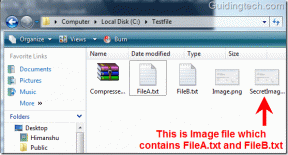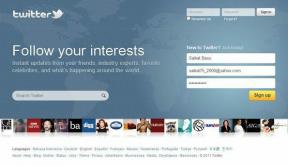Qué sucede cuando restablece la configuración de Google Chrome
Miscelánea / / November 29, 2021
Debe haber leído acerca de cómo restablecer Google Chrome mientras lo solucionaba. Y el pensamiento podría haber enviado escalofríos por su columna vertebral. La razón: cada vez que alguien escucha o lee la palabra Reiniciar, creen que es el fin del mundo. Entonces, en esta publicación, aclararemos sus dudas sobre lo que sucede cuando restablece la configuración de Chrome.

Restablecer tiene diferentes significados según la aplicación o el dispositivo que esté utilizando. Si restablece algo, se eliminará todo el contenido del dispositivo. El restablecimiento parcial simplemente reinicia el dispositivo. Pero un reinicio en caso de aplicaciones y configuraciones generalmente significa restaurar la configuración a sus valores predeterminados.
El último también es válido para restablecer la configuración de Chrome. Sin embargo, no todos los ajustes vuelven a sus valores originales.
No se confunda. Hoy le diremos las secuelas de restablecer Google Chrome, es decir, qué configuraciones se ven afectadas y cuáles no. Google ofrece
un resumen rápido en su página de soporte, pero hemos profundizado (como siempre lo hacemos) para mostrar los matices de este cambio.Comenzaremos por mencionar las cosas que se modifican con esta acción, seguidas de las que permanecen sin cambios. Pero antes de eso, es importante comprender los perfiles de usuario en Chrome y su importancia aquí. Saltemos.
Cómo afectan los perfiles de usuario a la configuración de Chrome
Chrome te permite agregar varios usuarios para que cada uno tenga su propio conjunto de marcadores, extensiones, historial y configuraciones. Cuando restablece Chrome, solo se ve afectado el perfil que está conectado actualmente.

Por ejemplo, si tiene dos perfiles: hogar y trabajo, y reinicia el navegador mientras está conectado a su perfil de trabajo, los siguientes cambios se llevarán a cabo solo para ese perfil. Su perfil de inicio permanecerá intacto.
Ahora veamos qué cambia.
Servicio de sincronización
Cuando restablezca la configuración de Chrome, será desconectado de su cuenta de Google en su perfil de Chrome. Aparecerá el mensaje "La sincronización está en pausa". Deberá iniciar sesión nuevamente para reanudar la sincronización.
Nota: Su perfil no se eliminará al restablecer Chrome.

Para reanudar la sincronización, haga clic en el icono de la imagen de perfil en la esquina superior derecha de Chrome. Luego, haga clic en "Iniciar sesión de nuevo". Inicie sesión con sus credenciales.

Botón de inicio y página de inicio
Restablecer la configuración de Chrome desactivará el botón de inicio en su navegador. Para los que no lo saben, el botón de inicio está presente en el lado izquierdo del cuadro de URL. Puede configurarlo para abrir la página de nueva pestaña o personalizarlo y usar su propia URL.

Ahora, cuando reinicie Chrome, el botón de inicio desaparecerá.

Tendrá que habilitarlo en la configuración de Chrome en Apariencia para usarlo nuevamente. Una vez que lo habilite, notará que si ha establecido una URL personalizada, todavía estará allí. Solo necesita cambiar la opción de la página Nueva pestaña a su sitio web.

También en Guiding Tech
Buscador
El motor de búsqueda predeterminado para Chrome es Google. Si estuviera usando un motor de búsqueda diferente antes, el motor de búsqueda se establecerá en Google después de reiniciar. Es decir, al restablecer Chrome, el motor de búsqueda predeterminado vuelve a ser Google. Para cambiarlo a su propia elección, vaya a Configuración de Chrome> Motor de búsqueda.
Nota: Los datos presentes en Administrar motores de búsqueda no se eliminarán.

Páginas de inicio
Cuando inicie Chrome por primera vez después de encender su computadora, las páginas que se abrirán son las páginas de inicio. Puede configurarlo para abrir la página de nueva pestaña, abrir páginas específicas o abrir las últimas páginas abiertas.
De forma predeterminada, Chrome abrirá la página de nueva pestaña. Entonces, cuando restablezca la configuración de Chrome, la configuración de la página de inicio cambiará a la página Nueva pestaña, si estaba usando una de las otras dos configuraciones.

Permisos del sitio y configuración de contenido
Esta podría ser la parte más molesta de restablecer la configuración de Chrome. Esto se debe a que, cuando lo haga, la configuración de su sitio se restablecerá a los valores predeterminados. La configuración del sitio son los permisos que requieren los sitios web, como el acceso al micrófono, localización, cámara, ventanas emergentes y más.

Caché y cookies
Restablecer la configuración de Chrome borrará los datos temporales en Chrome, como cookies y archivos en caché. Es equivalente a borrar cosas en la configuración de Chrome> Borrar datos de navegación> Cookies y otros datos del sitio e Imágenes y archivos almacenados en caché.

Al borrar las cookies, se cerrará la sesión de varios sitios web en Chrome en los que inició sesión. Todo lo que haya agregado a sus carritos también se eliminará si no inició sesión en esos sitios. Sin embargo, las contraseñas no se eliminarán de Chrome.
Pestañas fijadas
Chrome le permite anclar sus sitios web visitados con frecuencia. Un reinicio los desanclará. Tendrás que anclarlos a todos de nuevo.

Temas y extensiones
Las extensiones son las alma de Google Chrome. Restablecer la configuración de Chrome desactivará todas las extensiones de terceros. Sin embargo, no los eliminará de Chrome ni restablecerá su configuración a la predeterminada. Tendrá que habilitarlos individualmente nuevamente.

Del mismo modo, si tuvieras cambió el tema de Chrome en la configuración, se cambiará a la predeterminada.

Qué no cambia cuando restablece la configuración de Chrome
Como se mencionó al comienzo de la publicación, los cambios anteriores se llevarán a cabo solo para el perfil actualmente conectado. Nada cambiará en otros perfiles.
En caso de que esté preocupado por sus marcadores, contraseñas guardadas e historial de navegación, tómese una pastilla para relajarse porque también permanecen intactos. Del mismo modo, los archivos descargados no se eliminarán de su PC.
En la configuración de apariencia, la fuente y la configuración de zoom de la página permanecerán intactas. Además, si ha ocultado la barra de marcadores, seguirá estando oculta.

Aparte de los datos presentes en la configuración del sitio y las cookies, nada más cambia en la configuración de privacidad y seguridad. Otras configuraciones como la ubicación de descarga, la impresora y la accesibilidad también permanecerán sin cambios.

¿Cuánto tiempo se tarda en restablecer Chrome?
Restablecer Chrome es un negocio rápido. Es solo cuestión de unos segundos o un máximo de uno o dos minutos.
Cómo restablecer la configuración de Chrome
Paso 1: Abra Chrome en su computadora y haga clic en el ícono de tres puntos en la parte superior. Seleccione Configuración en el menú.

Paso 2: Haga clic en Avanzado para revelar más configuraciones.

Paso 3: En Windows, haga clic en Restablecer configuración en Restablecer y limpiar. En Chromebook, Linux y Mac, haga clic en "Restaurar la configuración a sus valores predeterminados originales" en Restablecer configuración. Toque Restablecer configuración para confirmar.

También en Guiding Tech
Cuándo reiniciar Chrome
Ahora que sabe lo que sucede después de restablecer la configuración de Chrome, no dude en presionar el botón. Debería usarlo cuando Chrome le esté dando problemas, especialmente relacionados con las extensiones. A veces, una extensión de Chrome cambia una configuración desconocida para usted. Restablecer Chrome ayudará en tales escenarios.
A continuación: Google te permite guardar marcadores de dos formas. Conozca la diferencia entre los marcadores de Google y Chrome consultando el enlace del artículo a continuación.